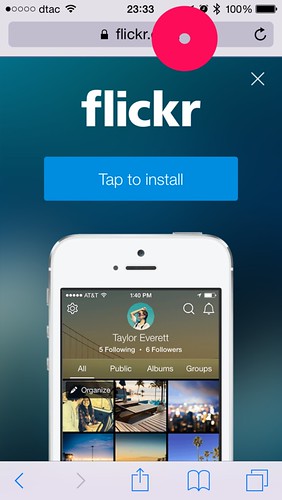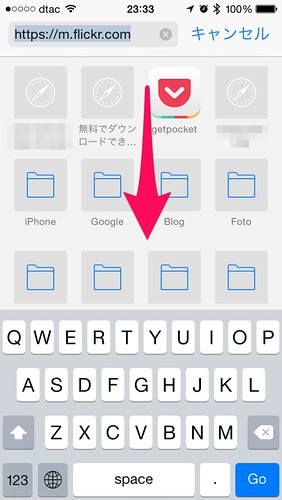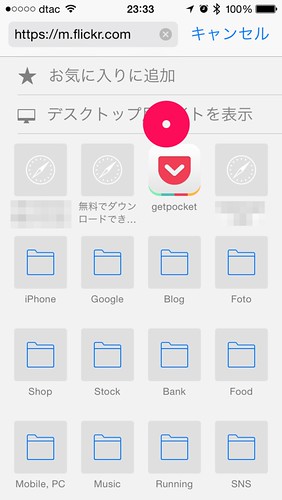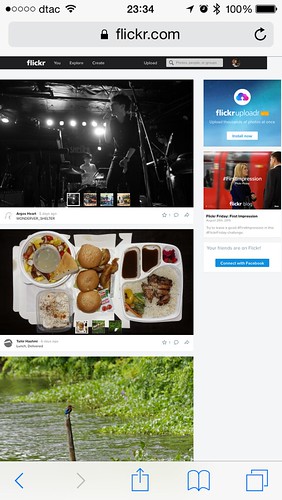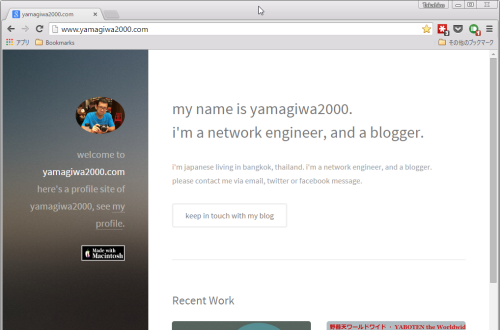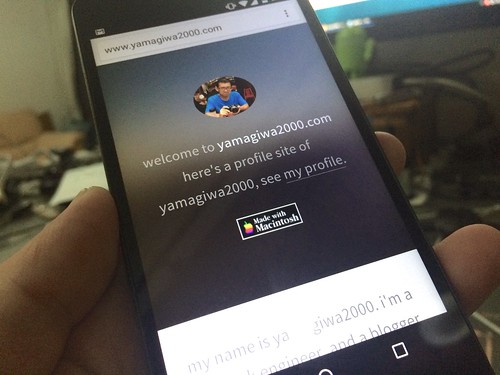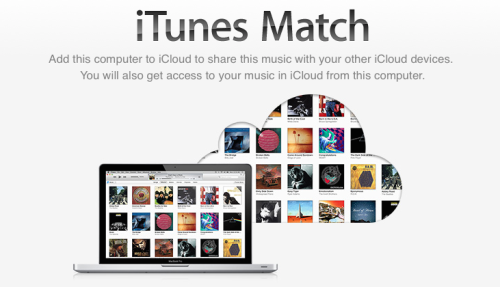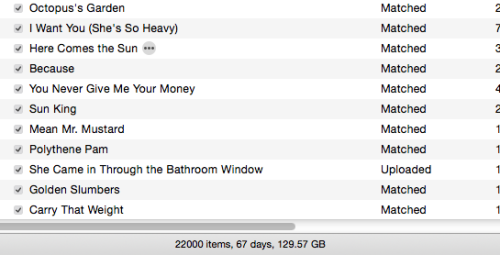PC世代はタブレットではなくPCで行こう 2016年02月17日

↑ そう、結局はこのスタイルで良かったんだよね。タブレットいろいろ買ったけど、結局PCが一番よかったってこと。
自分にとってモバイルに必要な端末はハイスペックなスマホでもタブレットでもなく単純にノートPCだと改めて考える次第。
思いついたらそのままある程度長い文章を打ち込みたいとか、ブログの更新をしたいとか、自分の管理してるVPSのサーバーを覗きたいとか、寝転がってる時や飯の後にぼさっとしてる時でもふいに作業したくなる時がある。スマホ、タブレットでも出来るんだけどある程度まとまった作業量だとモバイル端末での作業は効率が悪くてイライラして、途中でやめてしまうこと多々。
んで、アメリカの映画なんかで向こうの人が外出先のカフェとか、自宅のベッドルームの枕元に分厚い重そうなノートPCを置いて使ってるのをよく見るが、あれと同じことをしてみようと。手持ちのノートPCはMacbookの12インチとSurface3なので持ち歩いたってタブレットとさほど印象は変わらんのです。
手元にモバイル端末ではなくノートPCがあれば継続して最後まで作業が出来るのかなと思ってMacbookとかSurfaceを家の中でずっと持ち歩いている。やってみて、多分これが正解だと思う。思い立った時にすぐに作業できて、手に馴染んだ作業環境というのが良い。
スマホはそれでも外出時のメールチェックやプッシュ通知で急ぎ連絡確認があるので手放せないが、タブレットを持って移動するぐらいならMacbookかSurface持って移動してる方がなんかを作りたいという時にすぐに対応できて良い。タブレットは1ピクセル単位でオブジェクトずらすとかそういうの苦手で、入力が弱いのでどうしてもコンテンツ消費系になってしまう。
自分はスマホ・タブレットのネイティブ世代ではないし、正直な話、何が一番使いやすいかと考えるとPCになるのです。というか元々学生時代にネットや画像編集などを行う際にPCしかなかったからスマホ、タブレットもPCと比較してしまうんだけど、基準がPCであるならPCが一番使いやすいわけですよ。子供の頃に親からタブレットを買い与えられてそれで育ってきてる人はやっぱり基準はタブレットになると思う。
というわけでインターネット黎明期(1996、1997年あたり)に初めてPCを触った僕はやはりPCとともに生きるのです。